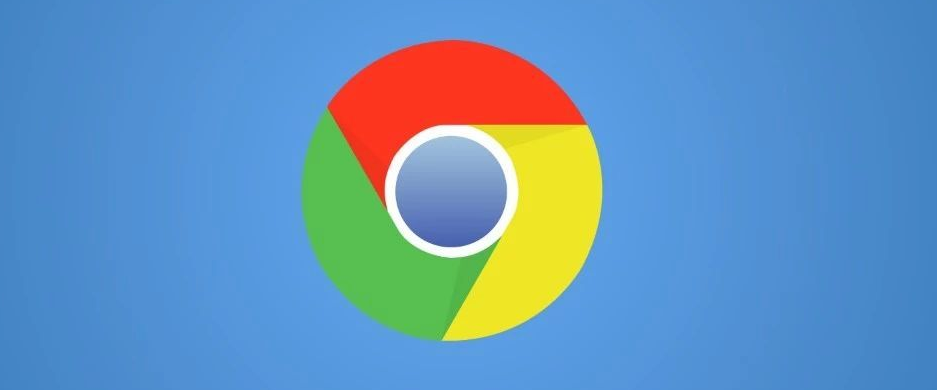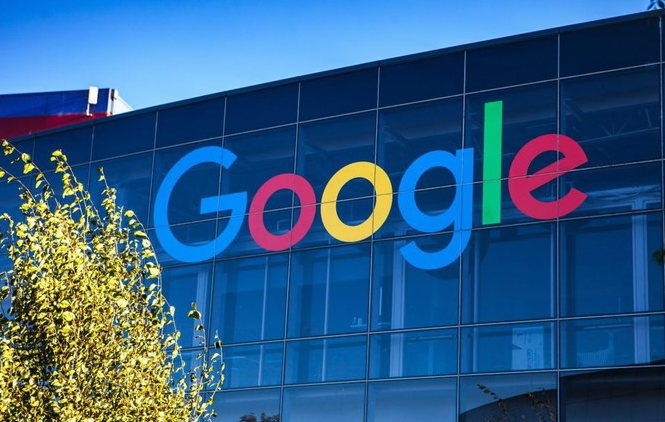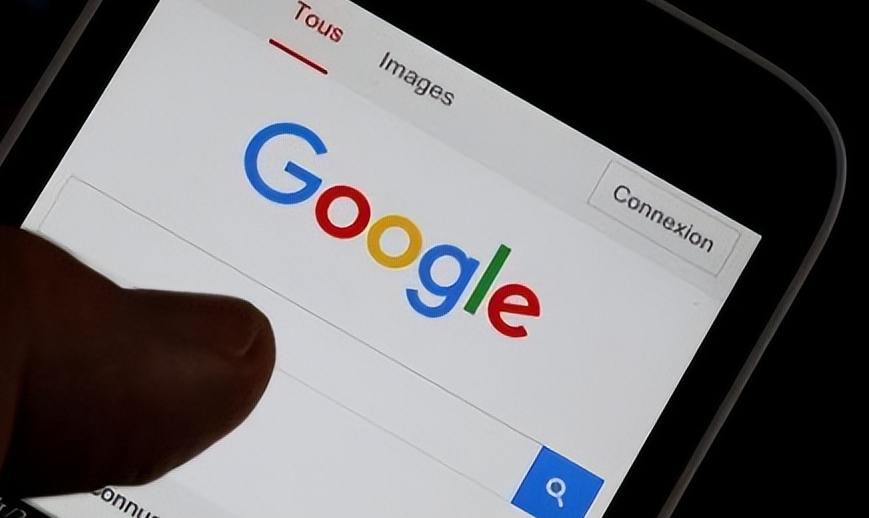1. 下载离线包
- 访问官网:打开浏览器,输入谷歌浏览器官网地址“https://www.google.com/chrome/”,进入官网。
- 找到下载链接:在官网页面中,通常会自动检测您的系统并显示相应的下载按钮。若需获取特定版本的离线包,可在网址后添加参数来获取。对于64位Windows系统,将地址更改为“https://www.google.com/chrome/?standalone=1&system=64”;对于32位Windows系统,将地址更改为“https://www.google.com/chrome/?standalone=1&system=32”。
- 选择保存位置:点击下载按钮后,在弹出的下载提示框中,选择文件的保存位置,建议选择一个容易找到的位置,如桌面或专门的软件文件夹,然后点击“保存”。
2. 安装离线包
- 找到安装文件:根据之前设置的保存位置,找到下载好的谷歌浏览器离线安装包文件,一般文件名是“ChromeStandaloneSetup.exe”。
- 双击运行安装程序:双击该安装文件,可能会弹出用户账户控制提示,点击“是”允许程序进行安装。
- 按照提示安装:在安装向导界面,按照默认设置点击“下一步”。如果需要更改安装目录,可以在对应界面选择自定义路径,建议不要安装在系统盘(C盘),可选择D盘等其他分区以节省系统盘空间。确认所有设置无误后,点击“安装”按钮,等待安装过程完成,整个过程通常只需几分钟。
3. 完成安装与启动
- 安装完成提示:安装完成后,会看到安装完成提示窗口,点击“完成”按钮。
- 启动浏览器:谷歌浏览器会自动启动,如果未自动启动,可以手动点击桌面快捷方式或在开始菜单中找到Chrome并启动。首次启动时,可能需要进行一些基本的配置,如导入书签、设置主页等,按照提示完成即可。